u盘文件上锁怎么解除
更新时间:2024-05-26 10:49:35作者:yang
在日常使用的过程中,我们可能会遇到U盘文件被锁定的情况,导致无法正常访问里面的内容,为了解决这个问题,我们需要了解如何解除U盘密码。下面就为大家介绍一些简单有效的U盘密码解除方法,帮助大家轻松解决这一困扰。
具体方法:
1.把U盘插入电脑USB接口,在电脑开始菜单下点击“控制面板”
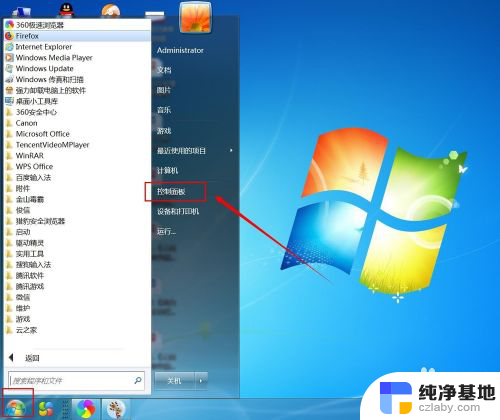
2.点开控制面板后找到“BitLocker驱动器加密”并点击
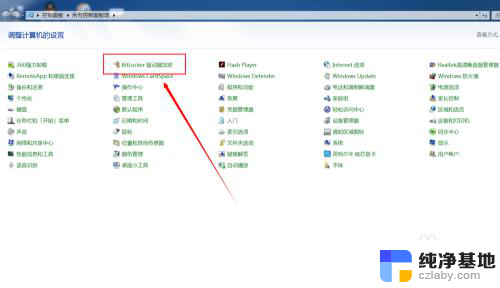
3.在BitLocker驱动器加密页面找到我们加密的U盘,并点击“解锁驱动器”
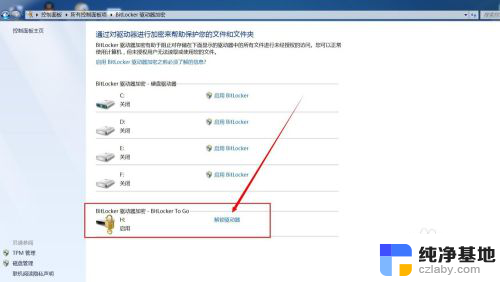
4.我们来输入密码先对U盘进行解锁
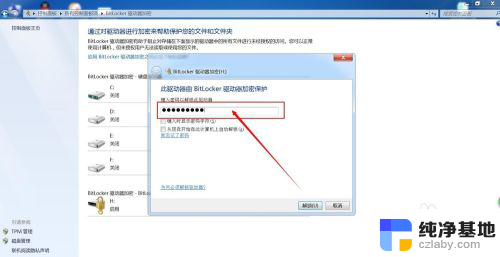
5.U盘解锁以后再点击“关闭BitLocker”及“解密驱动器”
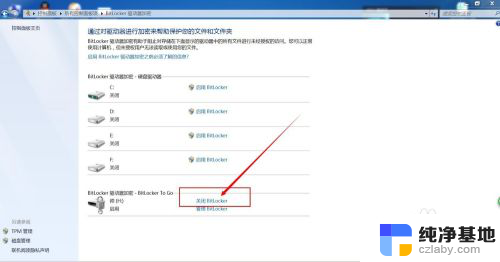
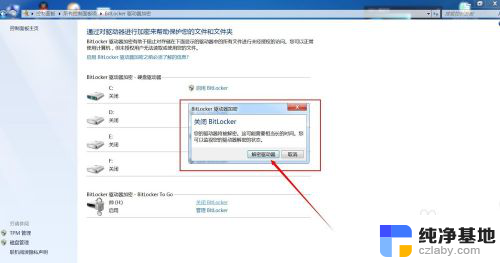
6.然后页面就会出现“正在解密”小窗口,这时候U盘就开始在进行解密了

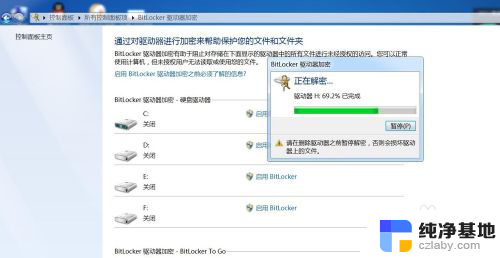
7.U盘解密的过程会比较久,需要一定的时间等待解密。解密完成后再次使用U盘就不要输入解锁密码了
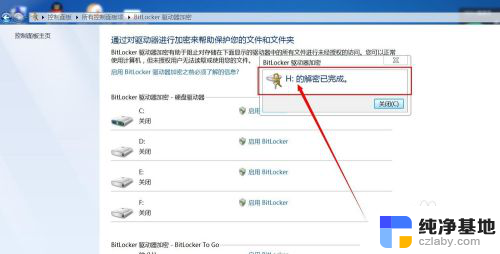
以上就是解除U盘文件上锁的全部内容,如果遇到这种情况,根据以上操作可以解决问题,非常简单快速。
- 上一篇: 哪个浏览器能打开任何网站
- 下一篇: 打印机脱机怎么重连
u盘文件上锁怎么解除相关教程
-
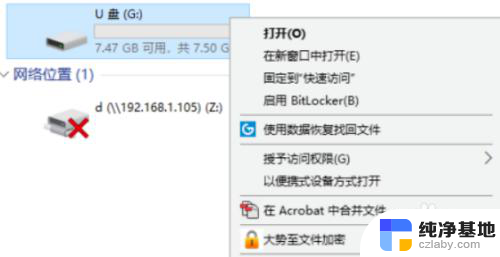 u盘文件被写保护怎么解除写保护状态
u盘文件被写保护怎么解除写保护状态2023-12-10
-
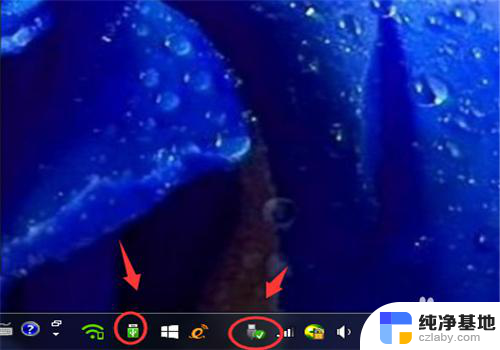 怎么把电脑上文件拷贝到u盘
怎么把电脑上文件拷贝到u盘2024-05-25
-
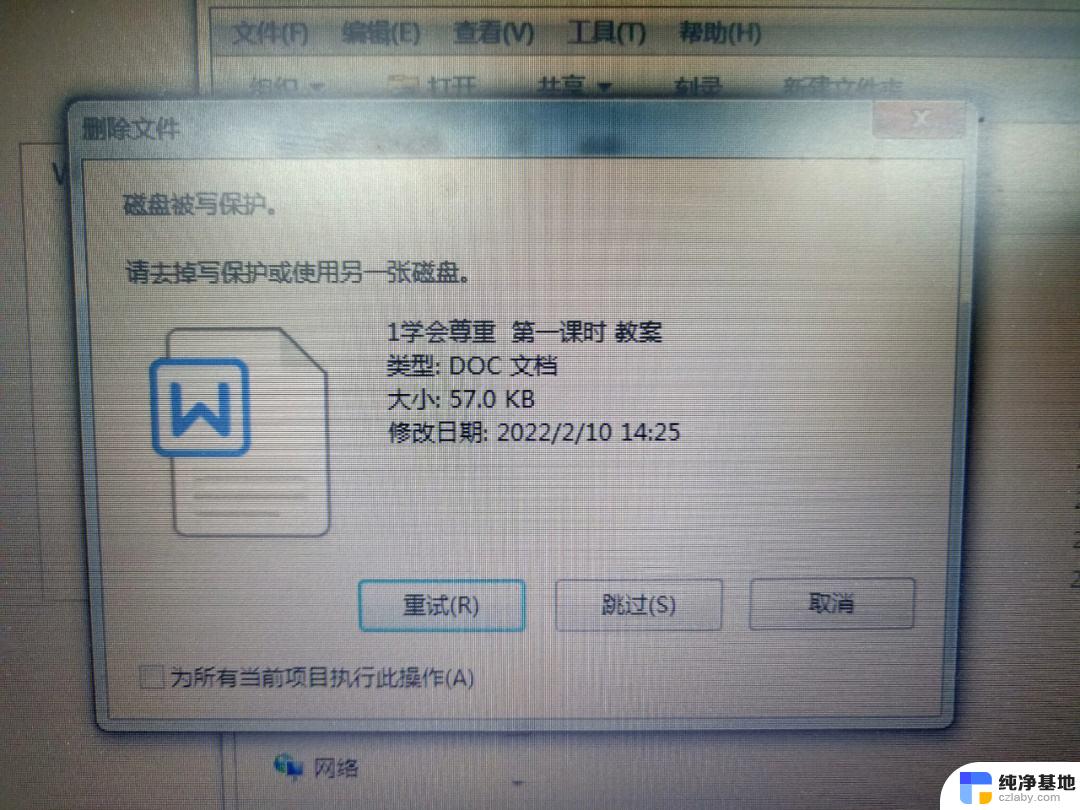 为什么u盘文件夹删除不了
为什么u盘文件夹删除不了2024-10-06
-
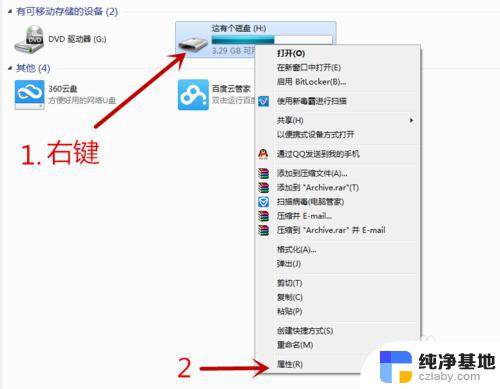 u盘上的文件夹删不掉怎么办
u盘上的文件夹删不掉怎么办2024-06-30
电脑教程推荐